硬盘如何重新分区?硬盘重新分区方法有哪些?
2025-10-12 10:41 来源:西西软件网 作者:佚名电脑硬盘是存储数据的重要存储设备,为了达到科学且合理地利用硬盘存储空间的目的,会对硬盘重新分区。硬盘重新分区是指当硬盘中的某个分区的空间不足时,我们需要将其他分区中的一部分空间移动到该分区中,以优化硬盘空间。那么,硬盘重新分区方法有哪些?请看过来,这篇攻略将会教你如何给硬盘重新分区。
一、使用磁盘管理对硬盘重新分区
我们的电脑如果是Windows操作系统,那么,我们可以使用磁盘管理对硬盘分区。在进行硬盘重新分区之前,必须备份重要数据。因为磁盘管理工具在重新分区过程会清空已分配的磁盘空间,那么,一起来看看具体的操作方法。
1、打开磁盘管理工具:组合键按下“Win+R”,选择“磁盘管理”。
2、确定需要重新分区:在磁盘管理列表中,确定哪些磁盘分区是需要重新分配的。
3、删除卷:选中右侧的磁盘分区并右键,选择“删除卷”。
4、重新分配分区:选择左侧的磁盘分区并右键,选择“扩展卷”
5、分配磁盘分区:在扩展卷向导中,更加实际需求来设置分区大小。
6、设置完成:完成所有的参数设置,就可以得到一个新的磁盘分区了。
二、电脑分区软件对硬盘重新分区
硬盘重新分区方法有哪些?除了可以使用磁盘管理工具对对硬盘重新分区,我们还可以借助于专业的电脑分区软件。
易我分区大师(EaseUS Partition Master Professional)是一款很好用的电脑分区软件,可以快速调整硬盘分区大小,使之符合我们的存储需求,操作简单,一学就会,那么,下面一起来看看易我分区大师是如何重新分配磁盘分区的吧。
步骤1.选择分区
打开易我分区大师(EaseUS Partition Master Professional),在首页选中需要调整大小或移动位置的分区(如F盘),在右侧功能列表中选择【调整大小/移动】。

步骤2.调整大小/移动
在弹出的【调整大小/移动】的窗口中,拖动分区两侧的分隔条,或通过高级设置“分区大小”、“分区前方可用空间”和“分区后方可用空间”,以调整分区大小或移动其位置。设置完成之后,点击【确定】
注意:该操作不会立即执行,而是会先被列入待执行操作列表。
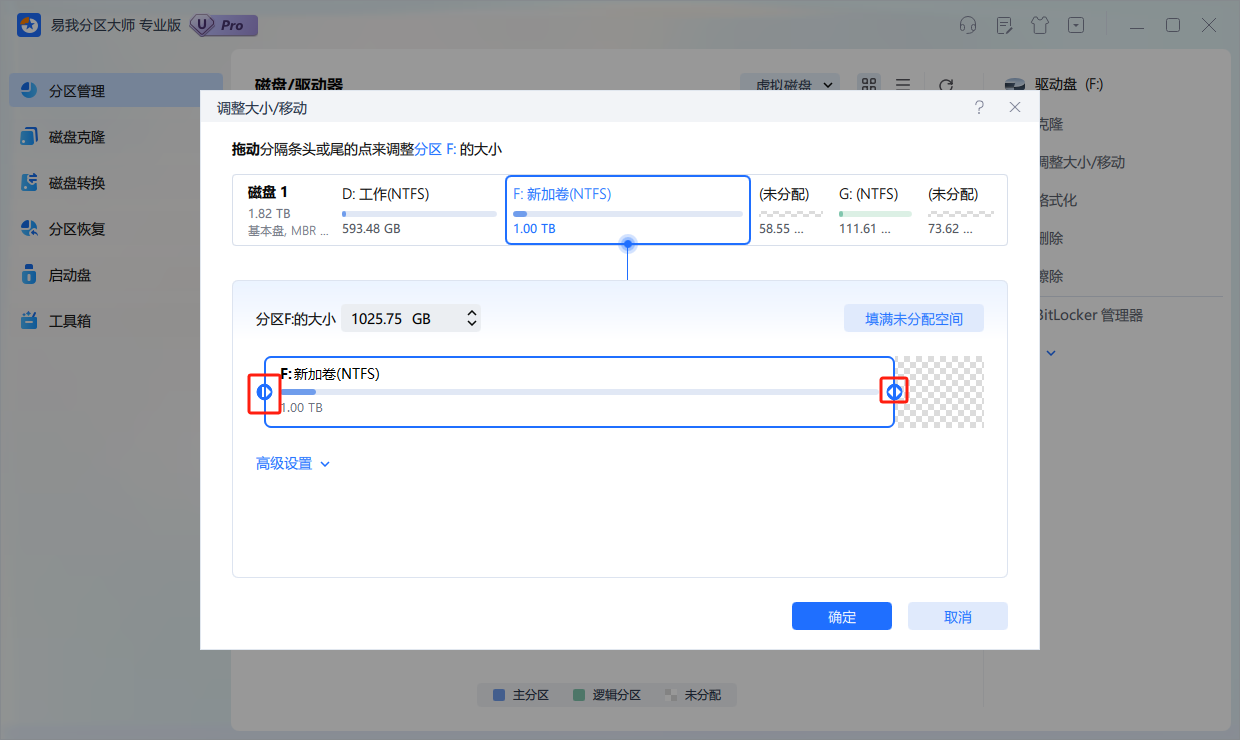
步骤3.执行操作
确定要执行操作时,点击软件右下角【执行1个任务】,然后选择【应用】以执行该项操作。
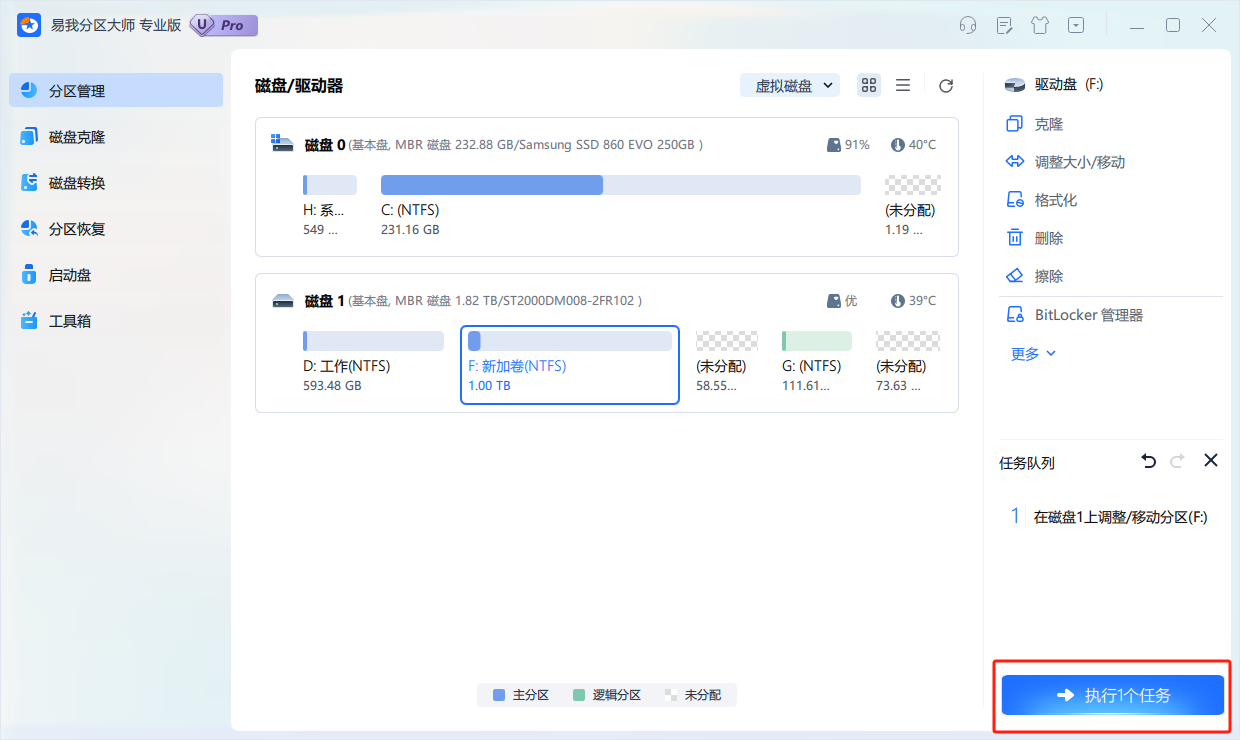
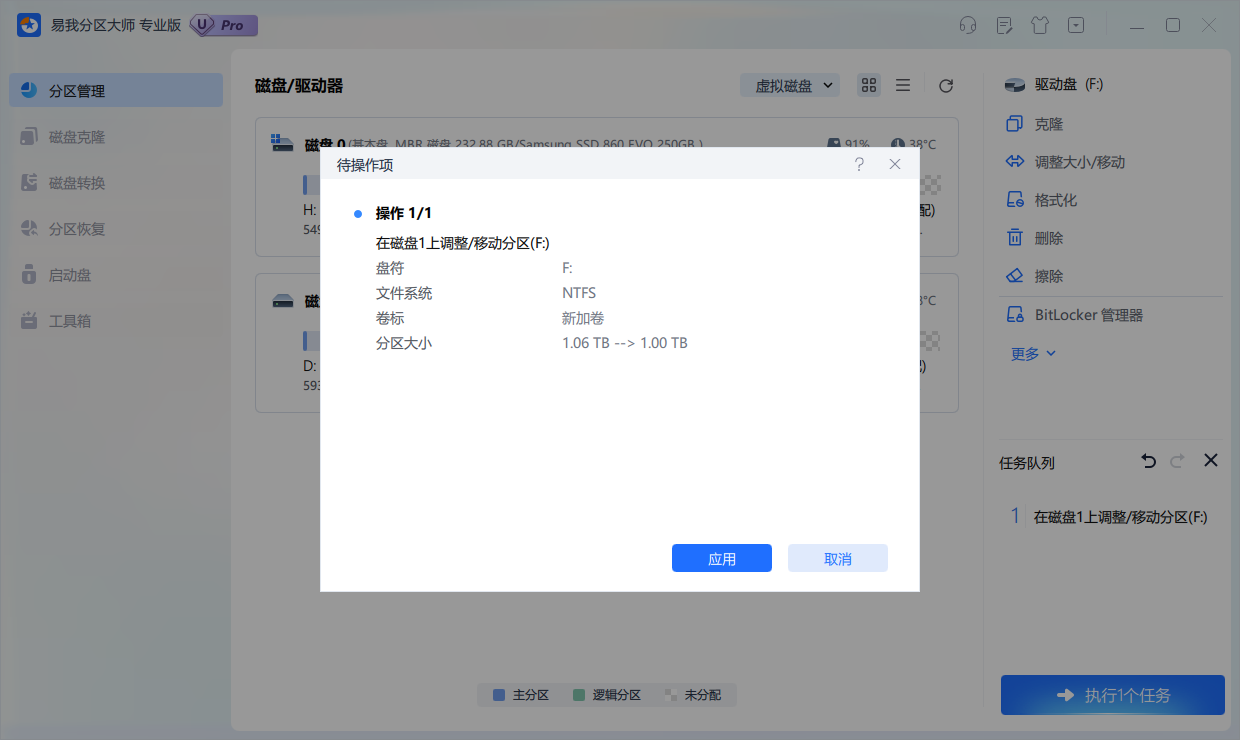
步骤4.操作完成
等待操作完成,返回界面发现分区大小已被成功调整。

易我在下友情提示:总之,重新分配硬盘分区的目的是为了帮助我们更好地管理电脑硬盘的数据,并提高系统性能。但在硬盘分区调整之前,请务必备份数据,以防数据丢失。
如果你想体验易我分区大师(EaseUS Partition Master Professional)的具体应用功能,请直接点击下方的下载按钮!
以上就是硬盘如何重新分区?硬盘重新分区方法有哪些?的内容了,文章的版权归原作者所有,如有侵犯您的权利,请及时联系本站删除,更多相关硬盘重新分区的资讯,请关注收藏西西下载站。
下一篇:苹果手机怎么恢复数据?4种方法,赶快get√起来











